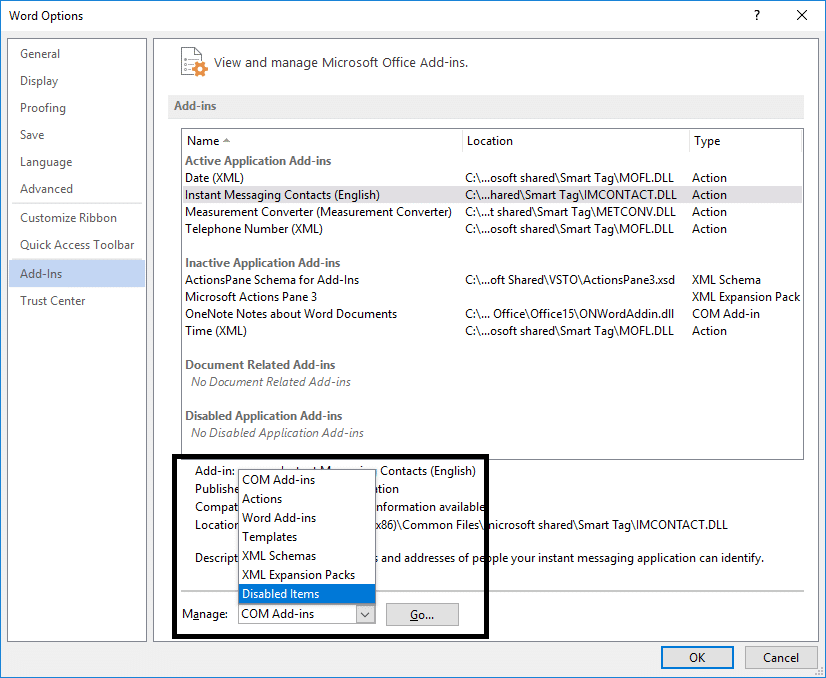Microsoft Word перестал работать [РЕШЕНО]
Опубликовано: 2019-02-12
Исправить Microsoft Word перестал работать: Microsoft Office — один из самых важных пакетов программного обеспечения, которые мы все устанавливаем в нашей системе. Он поставляется с пакетом программного обеспечения, такого как Microsoft Word, Excel, PowerPoint и т. Д. Слово MS, которое используется при создании файлов документов, является одним из программ, которые мы используем для записи и хранения наших текстовых файлов. Есть несколько других вещей, которые мы делаем с этим программным обеспечением. Однако бывает так, что Microsoft word внезапно перестает иногда работать.

Вы когда-нибудь сталкивались с этой проблемой с вашим MS Word? При открытии MS Word происходит сбой и отображается сообщение об ошибке « Microsoft Word перестал работать — проблема привела к тому, что программа перестала работать правильно. Windows закроет программу и уведомит вас о наличии решения ». Не раздражает? Да, это. Тем не менее, это также дает вам некоторые возможности найти решения в Интернете, но в конечном итоге вы приводите к сбою вашего программного обеспечения, которое не открывается. Позвольте нам помочь вам, предоставив набор методов, которые вы можете выбрать в зависимости от вашей ситуации.
Содержание
- Исправить Microsoft Word перестал работать
- Способ 1. Начните с параметра восстановления для Office 2013/2016/2010/2007.
- Способ 2 — отключить все плагины MS Word
- Способ 3 — установить последние файлы и обновления
- Метод 4 — удалить ключ реестра данных Word
- Способ 5 — удалить недавно установленное программное обеспечение
- Способ 6 — удалить и переустановить MS Office
Исправить Microsoft Word перестал работать
Способ 1. Начните с параметра восстановления для Office 2013/2016/2010/2007.
Шаг 1. Чтобы начать с варианта восстановления, вам нужно перейти в « Панель управления ». Просто введите «Панель управления» в строке поиска Windows и откройте панель управления.
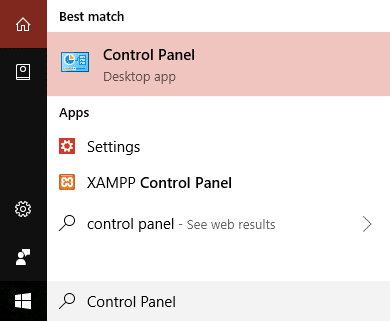
Шаг 2. Теперь нажмите « Программы и компоненты»> «Microsoft Office » и нажмите « Изменить ».
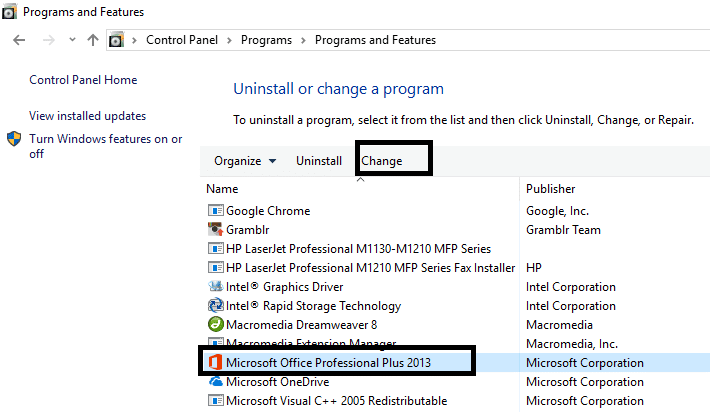
Шаг 3. На экране появится всплывающее окно с просьбой восстановить или удалить программу. Здесь вам нужно нажать на опцию «Восстановить».
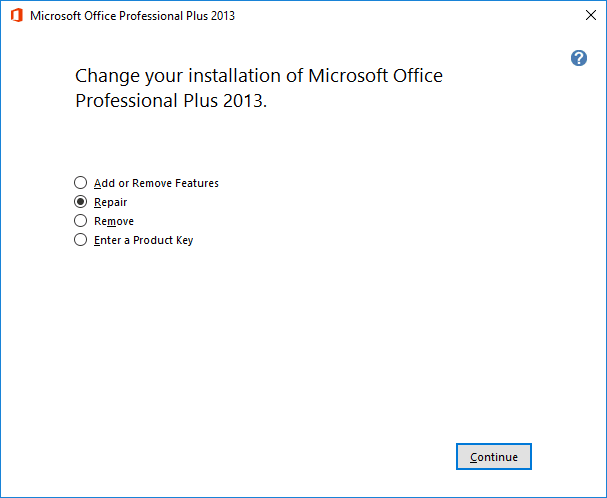
После того, как вы запустите вариант восстановления, потребуется некоторое время, чтобы программа перезапустилась. Надеюсь, вы сможете исправить проблему, из-за которой Microsoft Word перестал работать, но если проблема не устранена, вы можете перейти к другим методам устранения неполадок.
Способ 2 — отключить все плагины MS Word
Возможно, вы никогда не замечали, что есть некоторые внешние плагины, которые устанавливаются автоматически и могут вызвать проблемы с правильным запуском MS Word. В этом случае, если вы запустите свое MS Word в безопасном режиме, оно не загрузит никаких надстроек и сможет начать работать правильно.
Шаг 1. Нажмите клавишу Windows + R, затем введите winword.exe /a и нажмите Enter, чтобы открыть MS Word без каких-либо плагинов.
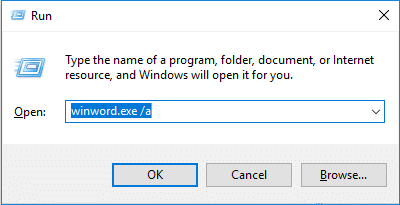
Шаг 2. Нажмите «Файл» > «Параметры».
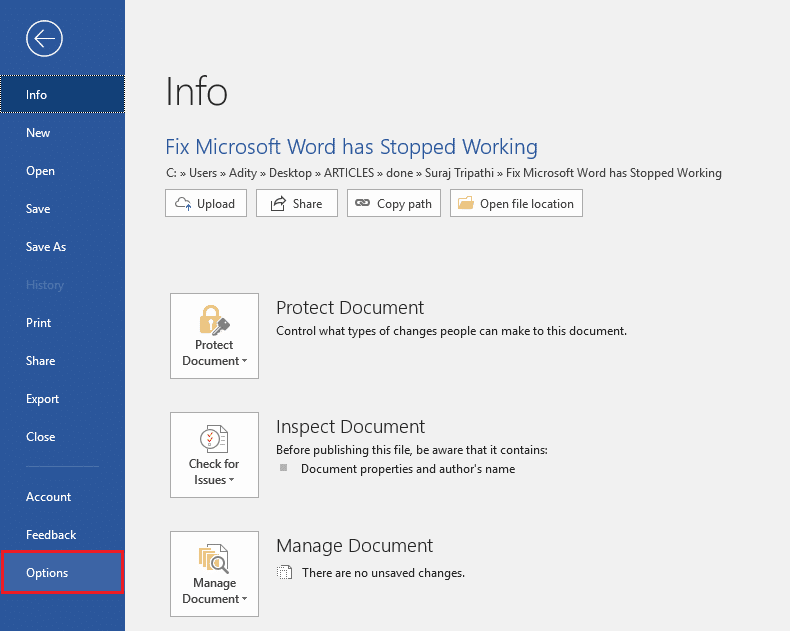
Шаг 3. Во всплывающем окне вы увидите опцию «Надстройки» на левой боковой панели, нажмите на нее.
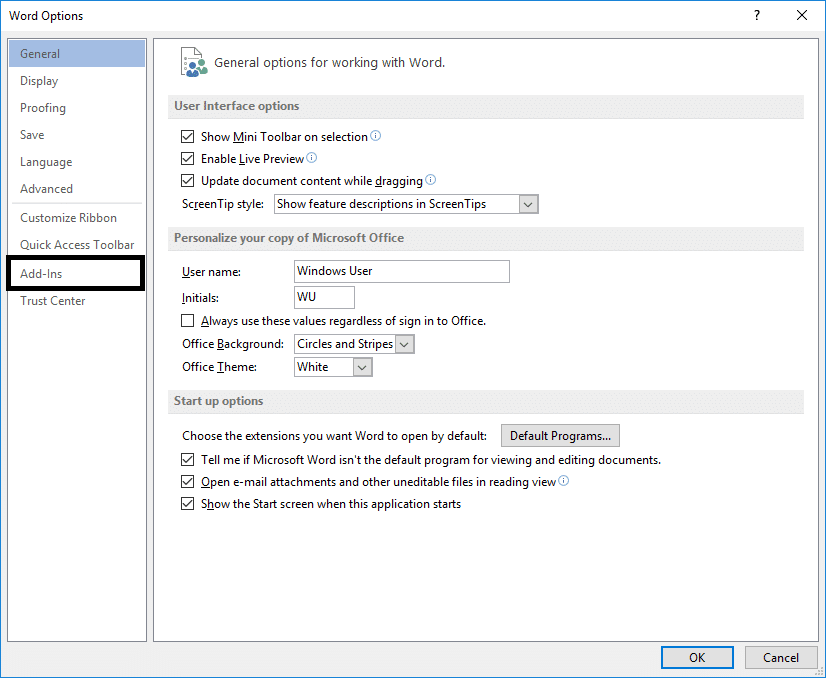
Шаг 4. Отключите все плагины или те, которые, по вашему мнению, могут вызвать проблемы для программы, и перезапустите MS Word.

Для активных надстроек нажмите кнопку «Перейти», затем снимите флажок над надстройкой, создающей проблемы, и нажмите «ОК».
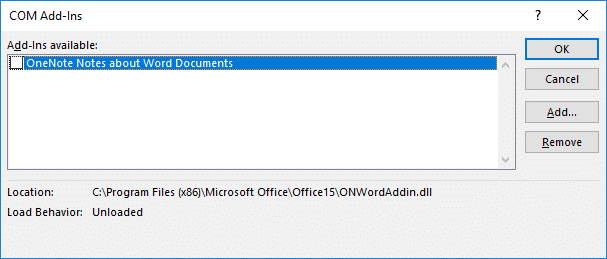
После завершения перезагрузите компьютер, чтобы сохранить изменения, и посмотрите, сможете ли вы исправить проблему, из-за которой Microsoft Word перестал работать.
Способ 3 — установить последние файлы и обновления
Иногда все дело в том, чтобы ваши окна и программы обновлялись последними файлами. Возможно, вашей программе нужны обновленные файлы и исправления для бесперебойной работы. Вы можете проверить последние обновления в настройках Центра обновления Windows на панели управления и установить, если ожидаются какие-либо важные обновления. Кроме того, вы можете перейти в центр загрузки Microsoft Office для загрузки последних пакетов обновлений.
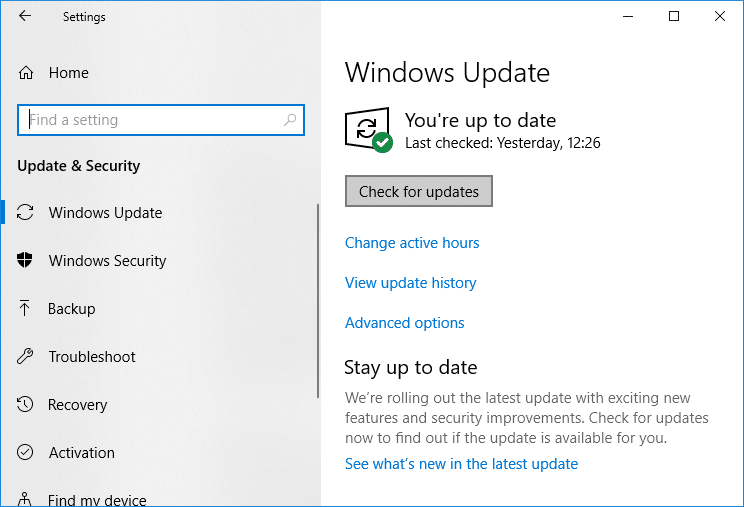
Метод 4 — удалить ключ реестра данных Word
Если вышеупомянутые методы не помогают вам решить вашу проблему, вот еще один способ исправить проблему, из-за которой Microsoft Word перестал работать. Всякий раз, когда вы открываете MS Word, он сохраняет ключ в файле реестра. Если вы удалите этот ключ, Word перестроит себя в следующий раз, когда вы запустите эту прагму.
В зависимости от вашей версии MS Word вы можете выбрать один из следующих вариантов реестра ключей:
Word 2002: HKEY_CURRENT_USER\Software\Microsoft\Office\10.0\Word\Data Word 2003: HKEY_CURRENT_USER\Software\Microsoft\ Office\11.0\Word\Data Word 2007: HKEY_CURRENT_USER\Software\Microsoft\ Office\12.0\Word\Data Word 2010: HKEY_CURRENT_USER\Software\Microsoft\Office\14.0\Word\Data Word 2013: HKEY_CURRENT_USER\Software\Microsoft\Office\15.0\Word Word 2016: HKEY_CURRENT_USER\Software\Microsoft\Office\16.0\Word
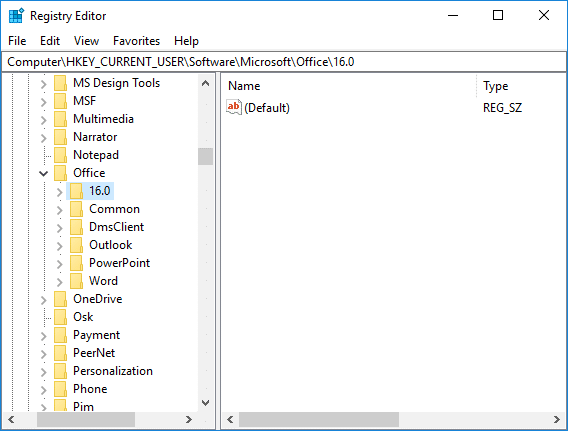
Шаг 1. Вам просто нужно открыть редактор реестра в вашей системе.
Шаг 2. Если вы используете Windows 10, нажмите клавишу Windows + R, затем введите regedit и нажмите Enter, чтобы открыть редактор реестра.
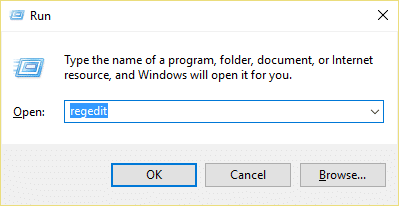
Однако вам нужно быть очень осторожным при внесении любых изменений в раздел раздела реестра. Поэтому вам нужно следовать именно указанным здесь методам и не пытаться нажимать где-либо еще.
Шаг 3. После открытия редактора реестра перейдите к вышеупомянутым разделам в зависимости от вашей версии Word.
Шаг 4. Щелкните правой кнопкой мыши раздел реестра Data или Word и выберите параметр « Удалить ». Вот и все.
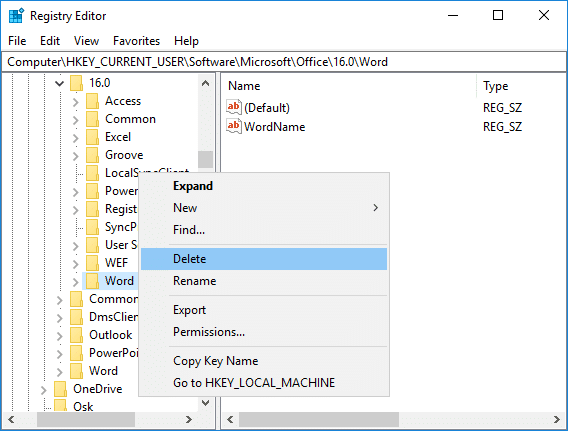
Шаг 5 — Перезапустите программу, надеюсь, она запустится правильно.
Способ 5 — удалить недавно установленное программное обеспечение
Вы недавно устанавливали какое-либо новое программное обеспечение в своей системе (принтер, сканер, веб-камера и т. д.)? Вы можете подумать, что установка нового программного обеспечения, не связанного с MS Word, вызывает эту проблему. Досадно, что иногда новое установленное программное обеспечение может мешать работе ранее установленного программного обеспечения. Вы можете проверить этот метод. Удалите программное обеспечение и проверьте, решена ли проблема или нет.
Способ 6 — удалить и переустановить MS Office
Если ничего не помогло, вы можете полностью удалить MS Office и установить его снова. Возможно, этот метод поможет вам решить проблему.
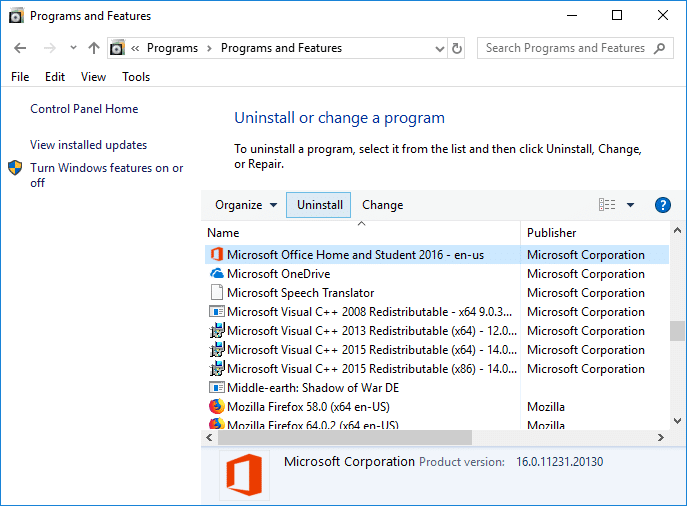
Рекомендуемые:
- Как исправить конфликт IP-адресов
- Переход с общедоступной на частную сеть в Windows 10
- Хотите отредактировать файл hosts в Windows 10? Вот как это сделать!
- Удалить учетную запись Gmail навсегда (с иллюстрациями)
Надеемся, что один из вышеупомянутых методов обязательно поможет вам исправить проблему, из-за которой Microsoft Word перестал работать, и вы снова начнете работать над своим Microsoft Word. Если у вас остались какие-либо вопросы относительно этой статьи, не стесняйтесь задавать их в разделе комментариев.